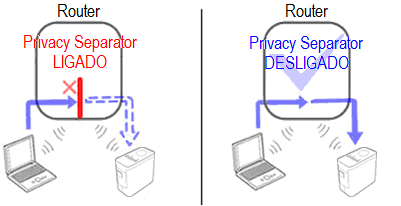PT-P950NW
Perguntas mais frequentes e Resolução de problemas |
Pontos importantes a confirmar antes de configurar a impressora para uma rede sem fios.
Verifique os pontos a seguir indicados antes de ligar a impressora à sua rede sem fios.
- Configurar a impressora para uma rede sem fios utilizando WPS (Wi-Fi Protected Setup) (Recomendado)
- Configurar a impressora manualmente para uma rede sem fios
- Definições das funções do seu ponto de acesso WLAN
-
Atribuição de endereço IP
Configurar a impressora para uma rede sem fios utilizando WPS (Wi-Fi Protected Setup) (Recomendado)
Se o seu ponto de acesso WLAN/router suportar WPS, pode facilmente ligar a impressora à rede sem fios sem um computador. Para confirmar se o seu ponto de acesso WLAN/router suporta WPS, verifique se o ponto de acesso WLAN/router tem o símbolo WPS conforme indicado a seguir.

Configurar a impressora manualmente para uma rede sem fios
Antes de configurar as definições de rede sem fios, necessita de saber o nome da sua rede (SSID, ESSID) e a chave de rede.
Efetue um dos seguintes procedimentos para procurar o nome da rede (SSID, ESSID) e a chave de rede:
-
Verifique a parte lateral do seu ponto de acesso WLAN/router.
NOTA: A ilustração apresentada pode ser diferente da imagem real dependendo do produto que utiliza.
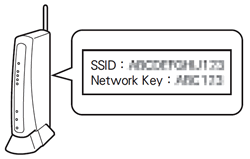
- Consulte a documentação fornecida com o seu ponto de acesso WLAN/router.
- O nome de rede inicial pode ser o nome do fabricante ou do modelo.
- Se, mesmo assim, não conseguir encontrar as informações de segurança, consulte o fabricante do seu ponto de acesso WLAN/router, o administrador do sistema ou o fornecedor de Internet.
WPA-PSK/WPA2-PSK é um dos métodos de autenticação de rede que utilizam uma Pre-Shared Key (PSK) que possui 8 ou mais carateres de extensão, até um máximo de 63 carateres.
Definições das funções do seu ponto de acesso WLAN
Dependendo do ponto de acesso WLAN que estiver a ser utilizado, algumas funções do ponto de acesso WLAN/router poderão causar interferências na comunicação sem fios entre o seu computador e a impressora. Consulte as instruções fornecidas com o seu ponto de acesso WLAN/router e confirme as suas definições de funções. Se as funções abaixo indicadas estiverem ativadas, altere a definição.
-
Vários SSID
Esta função permite-lhe configurar vários SSIDs com um só ponto de acesso WLAN/router. Cada SSID pode utilizar diferentes métodos de autenticação e encriptação para que possa ligar em simultâneo vários dispositivos sem fios à rede sem fios com diferentes níveis de segurança. Contudo, se pretender ligar todos os dispositivos sem fios a uma rede sem fios específica, esses dispositivos terão de utilizar o mesmo SSID. Em muitos casos, dispositivos que utilizam SSIDs diferentes não podem comunicar entre si nem enviar ou receber dados através da mesma rede sem fios. Configure o seu computador e impressora sem fios com o SSID utilizado no seu ponto de acesso WLAN/router.
NOTA: A ilustração apresentada pode ser diferente da imagem real dependendo do produto que utiliza e dos métodos de encriptação, funcionando apenas como exemplo.
-
Separador de privacidade
A função Privacy Separator isola todos os dispositivos sem fios ligados ao seu ponto de acesso WLAN/router e impede os dispositivos sem fios de estabelecer ligação e enviar dados a outros dispositivos da sua rede sem fios.
Quando a função Privacy Separator estiver ativada, dispositivos sem fios como o seu computador e a impressora não conseguirão comunicar entre si. Para ligar a impressora aos outros dispositivos, altere a definição do seu ponto de acesso WLAN/router e desative a função Privacy Separator.
-
Filtragem de endereços MAC
A filtragem de endereços MAC é uma função que permite que apenas determinados endereços MAC configurados no ponto de acesso WLAN/router possam estabelecer ligação. Se estiver a utilizar MAC address filtering no ponto de acesso WLAN/router, terá de configurar o endereço MAC da impressora.
Encontra o endereço MAC da impressora colocando uma marca nas Communication settings da Printer Setting Tool ou imprimindo a configuração da impressora. Clique aqui para saber como procurar as definições de rede da impressora.
-
Atribuição de endereços IP estáticos
Antes de atribuir o endereço IP manualmente utilizando o modo Estático, leia as informações que se seguem.
O endereço IP que pretende atribuir à impressora.- Tem de ser selecionado fora do alcance do endereço IP que possa ser atribuído como endereço dinâmico por um servidor DHCP.
- Tem de ser diferente dos que já tenham sido atribuído a outros dispositivos da sua rede.
-
Tem de estar integrado na mesma rede que o seu computador e o seu ponto de acesso WLAN/router.
Se o endereço IP atribuído ao seu computador for 192.168.1.xx, atribua qualquer número que não tenha sido atribuído a outros dispositivos, mantendo os mesmos dígitos em xx (por exemplo, 192.168.1.10). As primeiras três séries de números (192.168.1 no exemplo) têm de ser iguais.
-
Atribuição automática de endereço IP
Se o seu ponto de acesso WLAN/router não suportar uma função de servidor DHCP, o endereço IP não poderá ser automaticamente configurado. Para obter mais informações, consulte a documentação fornecida com o seu ponto de acesso WLAN/router.